Microsoft Office PowerPoint
|
|
|
- Arthur Erlandsen
- 6 år siden
- Visninger:
Transkript
1 Velkommen til kurs i regi av Kristiansand folkebibliotek Microsoft Office PowerPoint For nybegynnere Kilde: 1
2 Innholdsfortegnelse Innholdsfortegnelse... 1 Microsoft Office PowerPoint Formål med PowerPoint... 2 Kurset:... 2 Formålet... 2 Oppstart, lagre og avslutte PowerPoint... 3 Starte... 3 Prøv deg selv... 3 Lagre... 3 Prøv deg selv... 3 Avslutte... 3 Prøv deg selv... 3 Bli kjent med PowerPoint... 4 Lysbildevindu og forhåndsvisning... 4 Starte å lage lysbilder... 4 Meny fanen... 5 Fil... 5 Hjem... 5 Prøv deg selv... 6 Sett inn... 6 Prøv Deg selv... 6 Utforming... 6 Prøv deg selv... 6 Overganger... 6 Animasjoner... 7 Lysbildefremvisning... 7 Prøv deg selv... 7 Se gjennom... 7 Visningsfanen... 7 Hjelp... 8 Notat side:... 9 Side 1
3 Microsoft Office PowerPoint 2016 Side 2 Formål med PowerPoint PowerPoint er det som kan kalles et presentasjonsverktøy. Der man bruker lysbilder ellers «slides» som det også kalles for å vise et innhold på lerret eller skjerm. Det er en digital versjon av det som før var vanlige lysbilder. Forskjellen er at dette skjer ved hjelp av en datamaskin og ikke ved hjelp av fysiske lysbilder. I dette kurset så brukes Microsoft Office PowerPoint 2016 for å lage lys bilder. Kurset: I løpet av kurset blir programmet og noe av dens innhold presentert, der vi går dypere inn på enkelte temaer, som lage en enkel presentasjon. Formålet At dere skal kunne lage en enkel og grei presentasjon ved bruk av PowerPoint. Tips for en god PowerPoint presentasjon - Bruk av punkter eller stikkord (dette er stilt inn som standard i PowerPoint) - Ikke bruk lange tekst avsnitter
4 Oppstart, lagre og avslutte PowerPoint Starte Gå inn på start menyen ved å trykke på start-meny ikonet nederst på skjermen Side 3 og finn PowerPoint programmet i menyen Ikonet ser slik ut: Prøv deg selv Finn PowerPoint 2016 og start programmet ved å klikke på ikonet. Lagre Det finnes to metoder for å lagre et dokument 1. Fil - «Lagre som» eller «Lagre som» a. Lagre som, da får du muligheten for å velge hvor du ønsker å lagre dokumentet på maskinen. b. Lagre brukes da du har valgt plassering 2. Trykke på «Lagre» knappen øverst i venstre hjørne Tips: Det er lurt å lagre ofte. Prøv deg selv 1. Lagre dokumentet ved bruk av «Lagre som» 2. Underveis i kurset forsøk å trykk på «Lagre» ikonet Avslutte Det finnes to måter å avslutte et dokument 1. Trykke på krysset oppe i høyre hjørne 2. Klikk på Fil gå ned til der det står Lukk og klikk. Merk: Det kan komme opp en dialogboks, der spørsmålet om du vil lagre kommer opp, da velger du lagre visst det er noe som er gjort i dokumentet siden sist du lagret dokumentet Prøv deg selv 1. Forsøk å avslutte programmet når du ikke har lagret 2. Lukk programmet når du er ferdig med dokumentet og har lagret «Lagre»
5 Bli kjent med PowerPoint Lysbildevindu og forhåndsvisning Side 4 Til venstre i bildet kan du se en forhåndvisning av lysbildene du har laget. I det store vinduet der skjer selve redigeringen og teksten skrive inn Starte å lage lysbilder Slik ser velkomstvinduet til PowerPoint ut, her kan du laste ned forskjellige maler som du kan bruke når det kommer til. I dette kurset velger vi «Tom presentasjon»
6 Meny fanen Menyen PowerPoint er bygd opp rundt bruk av faner. Under skal vi gå kort igjennom var de ulike undermenyene kan gjøre. Side 5 Fil Her kan man lagre dokumenter, starte nye dokumenter, åpne PowerPoint dokumenter for videre arbeid. Du kan også skrive og eksportere dokumenter og dele det med andre. Hjem Her har dere muligheten til å legge inn et nytt lysbilde, justere lysbilde oppsettet. Og endre tekst og tekstens plasseringer
7 Prøv deg selv Skriv inn navnet ditt i lysbilde som vises Sett inn Side 6 Her kan dere sette inne nytt lysbilde slik som man kan under «Hjem» fanen. Her kan dere sette inn firurer tabell, bilder Prøv Deg selv 1. Prøv å legge inn 2 nye lysbilde 2. Skriv inn noe Tips: Visst du trykker på pilen ved siden av teksten «Nytt lysbilde» så kan du velge forskjellige lysbilde temaer, disse temaene endrer kun på hvor tekst og bilde bokser er plasser i lysbilde. Utforming Her kan du velge temaer som du føler passer inn i presentasjonen, denne endrer kun det utseendemessige, slik som farger på tekst og lysbildebakgrunn Prøv deg selv 1.Velg et tema å se hva som skjer med presentasjonen Overganger Her kan du velge forskjellige overganger mellom hvert lysbilde. Du kan velge hvordan den skal gå over i nytt lys bilde, enten ved bruk av museklikk eller tid.
8 Standard er med museklikk. Du kan også velge om det skal spilles av lys og hvor lenge den skal stå på et lysbilde. Animasjoner Side 7 Her kan du velge tekstanimasjon. Det vil si hvordan det skal se ut når teksten kommer opp på skjermen Lysbildefremvisning Her kan du velge hvordan du vil vise frem lysbildene. Alternativet som oftest er bruk er «Fra begynnelsen» Tips: Det finnes en snarvei ved å trykke på «F5» Prøv deg selv Forsøk å start en fremvisning av de lysbildene du har laget, du kan bruke hurtigtasten eller vise dem via «Lysbildefremvisning» og velge «Fra begynnelsen» Se gjennom Her kan du sjekke dokumentet for stavefeil, sette inn kommentarer og merknader (ofte brukt i studier) Visningsfanen Her kan du styre hvordan dokumentet skal se ut på skjermen. Standard står den på «Normal»
9 Hjelp Visst du trenger litt mer hjelp i programmet kan du også besøke her kan du finne opplæringsvideoer og steg for steg veiledning og annet relevant informasjon om Microsoft Office produktene. Vi har også noen bøker om emnet: Samlebok for Microsoft Office 2016 Wigen, Anne Grete 2016 Hylleplassering: WIG Side 8 Samlebok for Microsoft Office Hylleplassering: SAM Bli kjent med Powerpoint 2010 Kristensen, Kirsten 2011 Hylleplassering: POW
10 Notat side: Side 9
11 Side 10
12 Side 11
Kom i gang med PowerPoint
 Kom i gang med PowerPoint Lynkurs fra Kristiansand folkebibliotek Innhold Kom i gang med PowerPoint... 1 Lynkurs fra Kristiansand folkebibliotek... 1 Formål med PowerPoint... 2 Starte, lukke og kjøre en
Kom i gang med PowerPoint Lynkurs fra Kristiansand folkebibliotek Innhold Kom i gang med PowerPoint... 1 Lynkurs fra Kristiansand folkebibliotek... 1 Formål med PowerPoint... 2 Starte, lukke og kjøre en
Bytte til PowerPoint 2010
 I denne veiledningen Microsoft PowerPoint 2010 ser helt annerledes ut enn PowerPoint 2003, så vi har laget denne veiledningen for å gjøre det så enkelt som mulig for deg å lære forskjellene. Les videre
I denne veiledningen Microsoft PowerPoint 2010 ser helt annerledes ut enn PowerPoint 2003, så vi har laget denne veiledningen for å gjøre det så enkelt som mulig for deg å lære forskjellene. Les videre
Hurtigstartveiledning
 Hurtigstartveiledning Microsoft PowerPoint 2013 ser annerledes ut enn tidligere versjoner, så vi har laget denne veiledningen for å hjelpe deg med å redusere læringskurven. Finne det du trenger Klikk en
Hurtigstartveiledning Microsoft PowerPoint 2013 ser annerledes ut enn tidligere versjoner, så vi har laget denne veiledningen for å hjelpe deg med å redusere læringskurven. Finne det du trenger Klikk en
Powerpoint tips malbruk
 Denne delen tilhører 2.2 Merkantilt materiell 2.2.2.1 Powerpoint tips malbruk Designmanual > Ruters profil > 2.2 Merkantilt materiell > 2.2.2.1 Powerpoint tips malbruk Finne malen 1. Klikk på Windows ikonet
Denne delen tilhører 2.2 Merkantilt materiell 2.2.2.1 Powerpoint tips malbruk Designmanual > Ruters profil > 2.2 Merkantilt materiell > 2.2.2.1 Powerpoint tips malbruk Finne malen 1. Klikk på Windows ikonet
2009 Thomas Haugland Rudfoss. PowerPoint 2007 En rask introduksjon
 PowerPoint 007 En rask introduksjon Agenda PowerPoint vinduet PowerPoint vinduet Office Knappen Ny, åpne og lagre presentasjoner Skrive ut lysbilder, støtteark og notatark Egenskaper for presentasjonen
PowerPoint 007 En rask introduksjon Agenda PowerPoint vinduet PowerPoint vinduet Office Knappen Ny, åpne og lagre presentasjoner Skrive ut lysbilder, støtteark og notatark Egenskaper for presentasjonen
Flytte innhold fra Fronter til Canvas
 Høgskolen i Innlandet Flytte innhold fra Fronter til Canvas Veiledning og informasjon om konvertering av innhold fra Fronter til Canvas. 07.05.2018 Innhold Fronter... 3 Veien videre... 3 Nedlastning av
Høgskolen i Innlandet Flytte innhold fra Fronter til Canvas Veiledning og informasjon om konvertering av innhold fra Fronter til Canvas. 07.05.2018 Innhold Fronter... 3 Veien videre... 3 Nedlastning av
En brukerveiledning til. PowerPoint 2007. Et kompendium av Pål Kristian Moe, pkm@hiof.no, laget for studenter og ansatte ved Høgskolen i Østfold.
 En brukerveiledning til PowerPoint 2007 Et kompendium av Pål Kristian Moe, pkm@hiof.no, laget for studenter og ansatte ved Høgskolen i Østfold. 2 En brukerveileding til PowerPoint 2007 INNHOLD 1 Hvor finner
En brukerveiledning til PowerPoint 2007 Et kompendium av Pål Kristian Moe, pkm@hiof.no, laget for studenter og ansatte ved Høgskolen i Østfold. 2 En brukerveileding til PowerPoint 2007 INNHOLD 1 Hvor finner
Hurtigstartveiledning
 Hurtigstartveiledning Microsoft Word 2013 har et annet utseende enn tidligere versjoner, så vi laget denne veiledningen for å minimere læringskurven. Verktøylinjen for hurtigtilgang Kommandoene her vises
Hurtigstartveiledning Microsoft Word 2013 har et annet utseende enn tidligere versjoner, så vi laget denne veiledningen for å minimere læringskurven. Verktøylinjen for hurtigtilgang Kommandoene her vises
Tips og triks ipad og iphone
 Velkommen til kurs i regi av Kristiansand folkebibliotek Tips og triks ipad og iphone Kilde 1: https://support.apple.com/no-no/ios Innholdsfortegnelse Apple... 2 Apple ID... 2 Bruk av ipad... 2 Bruk av
Velkommen til kurs i regi av Kristiansand folkebibliotek Tips og triks ipad og iphone Kilde 1: https://support.apple.com/no-no/ios Innholdsfortegnelse Apple... 2 Apple ID... 2 Bruk av ipad... 2 Bruk av
Hvordan slette midlertidige filer i Java kontrollpanel
 Hvordan slette midlertidige filer i Java kontrollpanel For Windows XP 1. Lukk Internet Explorer eller andre nettlesere 2. Klikk på Start Innstillinger Kontrollpanel: 3. Et nytt vindu vises, finn Java/Java
Hvordan slette midlertidige filer i Java kontrollpanel For Windows XP 1. Lukk Internet Explorer eller andre nettlesere 2. Klikk på Start Innstillinger Kontrollpanel: 3. Et nytt vindu vises, finn Java/Java
Veiledning til e-kurs
 2012 Veiledning til e-kurs Bjørnar Larsen Autech Kompetanse as 08.04.2012 Innledning Du bruker e-kurset i reguleringsteknikk og industriell måleteknikk på samme måte. Samme veiledning kan derfor brukes
2012 Veiledning til e-kurs Bjørnar Larsen Autech Kompetanse as 08.04.2012 Innledning Du bruker e-kurset i reguleringsteknikk og industriell måleteknikk på samme måte. Samme veiledning kan derfor brukes
Presentasjon. Datakortets modul 6 avgrenser ferdigheter i praktisk bruk av presentasjonsverktøy. Stadig flere ser mulighetene som ligger i
 92 Datakortets modul 6 avgrenser ferdigheter i praktisk bruk av presentasjonsverktøy. Stadig flere ser mulighetene som ligger i Presentasjon presentasjonsverktøyet PowerPoint når det gjelder presentasjon
92 Datakortets modul 6 avgrenser ferdigheter i praktisk bruk av presentasjonsverktøy. Stadig flere ser mulighetene som ligger i Presentasjon presentasjonsverktøyet PowerPoint når det gjelder presentasjon
Komme i gang. Skrift o Pass på størrelsen Den må være lesbar o Ikke alt for mye farger Bilder o De bør ha noe med presentasjonen å gjøre
 PowerPoint 3 1 2 1. Her vil alle lysbildene våre dukke opp. Hver gang vi legger til et nytt lysbilde, så vil vi få en ny firkant som representerer det lysbildet i denne listen. Dersom vi vil endre rekkefølge
PowerPoint 3 1 2 1. Her vil alle lysbildene våre dukke opp. Hver gang vi legger til et nytt lysbilde, så vil vi få en ny firkant som representerer det lysbildet i denne listen. Dersom vi vil endre rekkefølge
Oppdatering av eget innhold på venteromsskjermer BRUKERVEILEDNING
 2009 Oppdatering av eget innhold på venteromsskjermer BRUKERVEILEDNING Brukerveiledning for tilleggsmodul til Microsoft PowerPoint og Open Office for oppdatering av eget innhold for kunder av Doctors Media
2009 Oppdatering av eget innhold på venteromsskjermer BRUKERVEILEDNING Brukerveiledning for tilleggsmodul til Microsoft PowerPoint og Open Office for oppdatering av eget innhold for kunder av Doctors Media
Brukerveiledning Mediasite Desktop Recorder (MDR)
 Brukerveiledning Mediasite Desktop Recorder (MDR) Starte opptak med MDR kan gjøres på to måter: 1. Oppstart direkte fra applikasjon på skrivebordet. 2. Oppstart fra Canvas. Alle kurs i Canvas har nå fått
Brukerveiledning Mediasite Desktop Recorder (MDR) Starte opptak med MDR kan gjøres på to måter: 1. Oppstart direkte fra applikasjon på skrivebordet. 2. Oppstart fra Canvas. Alle kurs i Canvas har nå fått
FORELESING KVELD 12. IT For medisinsk sekretær Fredrikstad
 FORELESING KVELD 12 IT For medisinsk sekretær Fredrikstad Kai Hagali EXCEL FORMLER Summer Gjennomsnitt Tellenumre Maks Min Hvis Er de som må sitte ABSOLUTT REFERANSE Vil være med i eksamen Dvs. referansen
FORELESING KVELD 12 IT For medisinsk sekretær Fredrikstad Kai Hagali EXCEL FORMLER Summer Gjennomsnitt Tellenumre Maks Min Hvis Er de som må sitte ABSOLUTT REFERANSE Vil være med i eksamen Dvs. referansen
Ny på nett. Operativsystemer
 Ny på nett Operativsystemer Hva skal vi lære? Hva er et operativsystem? Ulike typer operativsystemer XP Vista Windows 7 Skrivebordet Min datamaskin Start-knappen Papirkurv/søppelkurv Internett explorer
Ny på nett Operativsystemer Hva skal vi lære? Hva er et operativsystem? Ulike typer operativsystemer XP Vista Windows 7 Skrivebordet Min datamaskin Start-knappen Papirkurv/søppelkurv Internett explorer
WordPress. Brukerveiledning. Kjære kunde. Innlogging:
 Brukerveiledning WordPress Sist oppdatert: 26.02.2014 Kjære kunde Her er en liten guide for å hjelpe deg gjennom det grunnleggende i Wordpress. Denne veilederen vil ta deg gjennom: Innlogging - s.1 Kontrollpanel
Brukerveiledning WordPress Sist oppdatert: 26.02.2014 Kjære kunde Her er en liten guide for å hjelpe deg gjennom det grunnleggende i Wordpress. Denne veilederen vil ta deg gjennom: Innlogging - s.1 Kontrollpanel
KOM I GANG MED WORD Et introduksjonskurs
 KOM I GANG MED WORD 2007 Et introduksjonskurs AGENDA Officeknappen og fanene Gamle og nye funksjoner Innstillinger og tilrettelegging Maler og hurtigdeler Hurtigtaster og effektivt arbeid De nye filformatene
KOM I GANG MED WORD 2007 Et introduksjonskurs AGENDA Officeknappen og fanene Gamle og nye funksjoner Innstillinger og tilrettelegging Maler og hurtigdeler Hurtigtaster og effektivt arbeid De nye filformatene
SymWriter: R6 Innstillinger, preferanser og verktøylinjer
 SymWriter: R6 Innstillinger, preferanser og verktøylinjer Innhold R6.1 Startinnstillinger og utseende...3 R6.2 Tekst og bilder...................................................4 R6.3 Tale og staving...5
SymWriter: R6 Innstillinger, preferanser og verktøylinjer Innhold R6.1 Startinnstillinger og utseende...3 R6.2 Tekst og bilder...................................................4 R6.3 Tale og staving...5
trinn! Instruksjon For Windows 7.4 og nyere versjoner.
 Lag din fotobok i 10 enkle trinn! Instruksjon For Windows 7.4 og nyere versjoner. 1 Velg ut de beste bildene dine. Velg ut bildene du vil bruke i fotoboken og legg dem i en separat mappe på PC en. (Minimum
Lag din fotobok i 10 enkle trinn! Instruksjon For Windows 7.4 og nyere versjoner. 1 Velg ut de beste bildene dine. Velg ut bildene du vil bruke i fotoboken og legg dem i en separat mappe på PC en. (Minimum
Oversikt over hurtigtaster i Windows XP, Microsoft Office og OpenOffice
 Oversikt over hurtigtaster i Windows XP, Microsoft Office og OpenOffice Generelle hurtigtaster (Norsk og engelsk) Klippe ut Slette CTRL+X DEL Slett det valgte elementet permanent, uten å gå veien om papirkurven
Oversikt over hurtigtaster i Windows XP, Microsoft Office og OpenOffice Generelle hurtigtaster (Norsk og engelsk) Klippe ut Slette CTRL+X DEL Slett det valgte elementet permanent, uten å gå veien om papirkurven
Veiledning til OpenOffice Presentasjonsprogram 1
 Veiledning til OpenOffice Presentasjonsprogram 1 Innføring i OpenOffice.org Impress Grunnskolen i Nittedal Presentasjonsprogram 1 Når du er ferdig med heftet skal du kunne: lage en enkel lysbildepresentasjon.
Veiledning til OpenOffice Presentasjonsprogram 1 Innføring i OpenOffice.org Impress Grunnskolen i Nittedal Presentasjonsprogram 1 Når du er ferdig med heftet skal du kunne: lage en enkel lysbildepresentasjon.
Microsoft. fra Word 2003
 I denne veiledningen Microsoft Microsoft Word 2010 ser helt annerledes ut enn Word 2003, så vi har laget denne veiledningen for å gjøre det så enkelt som mulig for deg å lære forskjellene. Les videre for
I denne veiledningen Microsoft Microsoft Word 2010 ser helt annerledes ut enn Word 2003, så vi har laget denne veiledningen for å gjøre det så enkelt som mulig for deg å lære forskjellene. Les videre for
Word 2007 Store dokumenter
 Word 007 Store dokumenter Agenda Word vinduet Word vinduet Office Knappen Ny, åpne og lagre dokumenter Skrive ut dokumenter Egenskaper for dokumentet Endre attributter for dokumentet Word vinduet Office
Word 007 Store dokumenter Agenda Word vinduet Word vinduet Office Knappen Ny, åpne og lagre dokumenter Skrive ut dokumenter Egenskaper for dokumentet Endre attributter for dokumentet Word vinduet Office
NY PÅ NETT. Enkel tekstbehandling
 NY PÅ NETT Enkel tekstbehandling Innholdsfortegnelse Tekstbehandling... 3 Noen tips for tekstbehandling...3 Hvordan starte WordPad?... 4 Wordpad...4 Wordpad...5 Forflytte deg i dokumentet... 7 Skrive og
NY PÅ NETT Enkel tekstbehandling Innholdsfortegnelse Tekstbehandling... 3 Noen tips for tekstbehandling...3 Hvordan starte WordPad?... 4 Wordpad...4 Wordpad...5 Forflytte deg i dokumentet... 7 Skrive og
Brukerveiledning for Lingdys 3.5
 Brukerveiledning for Lingdys 3.5 3.5.120.0 Lingit AS Brukerveiledning for Lingdys 3.5 Innhold Hva er LingDys?...1 Installasjon...2 Installasjon fra CD...2 Oppdatering til ny versjon eller nyinstallasjon
Brukerveiledning for Lingdys 3.5 3.5.120.0 Lingit AS Brukerveiledning for Lingdys 3.5 Innhold Hva er LingDys?...1 Installasjon...2 Installasjon fra CD...2 Oppdatering til ny versjon eller nyinstallasjon
NY PÅ NETT. Operativsystemer
 NY PÅ NETT Operativsystemer INNHOLD Operativsystem... 3 Ulike typer operativsystem... 3 Skjermbilder av skrivebordet på pc med Xp, Vista og W7... 4 Windows XP - skrivebord... 4 Windows Vista skrivebord...
NY PÅ NETT Operativsystemer INNHOLD Operativsystem... 3 Ulike typer operativsystem... 3 Skjermbilder av skrivebordet på pc med Xp, Vista og W7... 4 Windows XP - skrivebord... 4 Windows Vista skrivebord...
Layout og publisering
 Layout og publisering Målet for denne kursomgangen er at du skal: - Bli kjent med menyene i ArcMap - Gjøre enkle forandringer i et eksisterende prosjekt - Lage et kart basert på prosjektet, som kan skrives
Layout og publisering Målet for denne kursomgangen er at du skal: - Bli kjent med menyene i ArcMap - Gjøre enkle forandringer i et eksisterende prosjekt - Lage et kart basert på prosjektet, som kan skrives
SiteGen CMS. Innføringsmanual
 SiteGen CMS Innføringsmanual Copyright Barlind Solutions AS 2008 Hva er SiteGen CMS? SiteGen CMS er et såkalt content-management-system; eller med litt andre ord et publiseringssystem. Det kan brukes til
SiteGen CMS Innføringsmanual Copyright Barlind Solutions AS 2008 Hva er SiteGen CMS? SiteGen CMS er et såkalt content-management-system; eller med litt andre ord et publiseringssystem. Det kan brukes til
PowerPoint 2002/2003 videregående av Kine Rannekleiv
 PowerPoint 2002/2003 videregående av Kine Rannekleiv 2/6 1 Disposisjonsvisning... 3 2 Malsidevisning... 3 2.1 Bakgrunn i mal... 3 2.2 Tittelmal... 3 3 Bakgrunner... 4 3.1 Overstyre bakgrunn fra mal...
PowerPoint 2002/2003 videregående av Kine Rannekleiv 2/6 1 Disposisjonsvisning... 3 2 Malsidevisning... 3 2.1 Bakgrunn i mal... 3 2.2 Tittelmal... 3 3 Bakgrunner... 4 3.1 Overstyre bakgrunn fra mal...
DataPower. Learning Online. Brukerveiledning. Versjon 2.x
 DataPower Learning Online Brukerveiledning Versjon 2.x OKOK 1 Brukerveiledning Oppstart av kurs Etter pålogging i DataPower Learning Online vises en oversikt over de kursene du har tilgang til og framdrift
DataPower Learning Online Brukerveiledning Versjon 2.x OKOK 1 Brukerveiledning Oppstart av kurs Etter pålogging i DataPower Learning Online vises en oversikt over de kursene du har tilgang til og framdrift
PowerPoint for deg som kan litt fra før
 2010 PowerPoint for deg som kan litt fra før 27.10.2010 Innhold Introduksjon... 2 Kapittel 1 Fanen Hjem... 3 Kapittel 2 Fanen Sett inn... 9 Kapittel 3 Fanen Utforming... 20 Kapittel 4 Fanen Animasjoner...
2010 PowerPoint for deg som kan litt fra før 27.10.2010 Innhold Introduksjon... 2 Kapittel 1 Fanen Hjem... 3 Kapittel 2 Fanen Sett inn... 9 Kapittel 3 Fanen Utforming... 20 Kapittel 4 Fanen Animasjoner...
HVA ER TAVLEBOKA?... 2 ÅPNE TAVLEBOKA... 3 VELG VERSJON... 3 OM DENNE BOKA... 3 INTRODUKSJONSVIDEO... 3
 Innhold HVA ER TAVLEBOKA?... 2 ÅPNE TAVLEBOKA... 3 VELG VERSJON... 3 OM DENNE BOKA... 3 INTRODUKSJONSVIDEO... 3 BRUKE TAVLEBOKA... 4 HOVEDFUNKSJONER... 4 Vis enkeltside... 4 Vis dobbeltside... 4 Bla i
Innhold HVA ER TAVLEBOKA?... 2 ÅPNE TAVLEBOKA... 3 VELG VERSJON... 3 OM DENNE BOKA... 3 INTRODUKSJONSVIDEO... 3 BRUKE TAVLEBOKA... 4 HOVEDFUNKSJONER... 4 Vis enkeltside... 4 Vis dobbeltside... 4 Bla i
Innhold RDP... 2 Oppkobling Kirkedata... 2 Flere brukerpålogginger til Kirkedata... 6
 Innhold RDP... 2 Oppkobling Kirkedata... 2 Flere brukerpålogginger til Kirkedata... 6 Endre passord på Kirkedata... 9 Dropbox på Kirkedata... 12 Apple Mac RDP... 18 Outlook og e-post... 20 Outlook Web
Innhold RDP... 2 Oppkobling Kirkedata... 2 Flere brukerpålogginger til Kirkedata... 6 Endre passord på Kirkedata... 9 Dropbox på Kirkedata... 12 Apple Mac RDP... 18 Outlook og e-post... 20 Outlook Web
Digital hjemmeeksamen PPU
 Digital hjemmeeksamen PPU Før du går opp til eksamen er det viktig at du er kjent med eksamensløsningen eksamen.uio.no. Denne løsningen kobler dere opp mot den terminalserver på UiO gjennom eget brukernavn
Digital hjemmeeksamen PPU Før du går opp til eksamen er det viktig at du er kjent med eksamensløsningen eksamen.uio.no. Denne løsningen kobler dere opp mot den terminalserver på UiO gjennom eget brukernavn
Innhold RDP... 2 Oppkobling Kirkedata... 2 Flere brukerpålogginger til Kirkedata... 6
 Innhold RDP... 2 Oppkobling Kirkedata... 2 Flere brukerpålogginger til Kirkedata... 6 Endre passord på Kirkedata... 9 Dropbox på Kirkedata... 12 Apple Mac RDP... 18 Outlook og e-post... 28 Outlook Web
Innhold RDP... 2 Oppkobling Kirkedata... 2 Flere brukerpålogginger til Kirkedata... 6 Endre passord på Kirkedata... 9 Dropbox på Kirkedata... 12 Apple Mac RDP... 18 Outlook og e-post... 28 Outlook Web
Office 2013. Kort oversikt over de viktigste nyhetene
 Office 2013 Kort oversikt over de viktigste nyhetene For oversikt over alle nyhetene i et program, klikk? på tittellinjen og velg emnet «Hva er nytt» fra Hjelp-vinduet Generelt Office 2013 har fått et
Office 2013 Kort oversikt over de viktigste nyhetene For oversikt over alle nyhetene i et program, klikk? på tittellinjen og velg emnet «Hva er nytt» fra Hjelp-vinduet Generelt Office 2013 har fått et
ELIN-T 2 A Kort veiledning. En kort brukerveiledning for elektroniske meldinger
 ELIN-T 2 A Kort veiledning En kort brukerveiledning for elektroniske meldinger Kortveiledning-Bruk av EDI-meldinger i Nextsys Dental Office Versjon 1.3 9.10.2014 Innholdsfortegnelse 1 Forutsetninger...
ELIN-T 2 A Kort veiledning En kort brukerveiledning for elektroniske meldinger Kortveiledning-Bruk av EDI-meldinger i Nextsys Dental Office Versjon 1.3 9.10.2014 Innholdsfortegnelse 1 Forutsetninger...
Gjennomføre et møte. MeetAt Datamøte
 Gjennomføre et møte MeetAt Datamøte MeetAt Datamøte er basert på Cisco Systems datamøteløsning WebEx. Vi bruker derfor benevnelsen WebEx om tjenesten der det er naturlig i denne veiledningen, slik at det
Gjennomføre et møte MeetAt Datamøte MeetAt Datamøte er basert på Cisco Systems datamøteløsning WebEx. Vi bruker derfor benevnelsen WebEx om tjenesten der det er naturlig i denne veiledningen, slik at det
Migranorsk språkperm
 Migranorsk språkperm Innhold Migranorsk språkperm 1 1. Hvordan åpner du en språkperm knyttet til et kurs? 2 2. Hvordan lager du en mappe i mine filer? 3 2.1. Hvor finner du mine filer/mapper 3 2.2. Hvordan
Migranorsk språkperm Innhold Migranorsk språkperm 1 1. Hvordan åpner du en språkperm knyttet til et kurs? 2 2. Hvordan lager du en mappe i mine filer? 3 2.1. Hvor finner du mine filer/mapper 3 2.2. Hvordan
Veileder i bruk av GoodReader
 RISØR KOMMUNE Veileder i bruk av GoodReader Innhold 1. Laste ned dokument fra kommunens hjemmeside til GoodReader... 2 2. Bruke GoodReader... 7 3. Redigere filnavn... 8 4. Opprette kataloger / mapper...
RISØR KOMMUNE Veileder i bruk av GoodReader Innhold 1. Laste ned dokument fra kommunens hjemmeside til GoodReader... 2 2. Bruke GoodReader... 7 3. Redigere filnavn... 8 4. Opprette kataloger / mapper...
ISY Akkord. Brukerdokumentasjon. Versjon 1.4
 ISY Akkord Brukerdokumentasjon Versjon 1.4 Side 2 ISY Akkord Installere programmet Installasjon av ISY Akkord Generelt ISY Akkord lastes ned og installeres direkte fra følgene lenke: www.isy.no ISY Akkord
ISY Akkord Brukerdokumentasjon Versjon 1.4 Side 2 ISY Akkord Installere programmet Installasjon av ISY Akkord Generelt ISY Akkord lastes ned og installeres direkte fra følgene lenke: www.isy.no ISY Akkord
Manusnett - brukerveiledning for forfatter
 Manusnett - brukerveiledning for forfatter Innholdsfortegnelse Innholdsfortegnelse...1 Innledning...2 Innlogging...3 Sende inn et nytt manus...5 Behandle vurderte manus...11 Rettelser i Word...15 Endring
Manusnett - brukerveiledning for forfatter Innholdsfortegnelse Innholdsfortegnelse...1 Innledning...2 Innlogging...3 Sende inn et nytt manus...5 Behandle vurderte manus...11 Rettelser i Word...15 Endring
ebeam Edge består av en elektronisk penn (sender), mottaker, programvare og USB kabel. USB kabelen kobles til i mottakeren.
 ebeam Edge består av en elektronisk penn (sender), mottaker, programvare og USB kabel. USB kabelen kobles til i mottakeren. + + Eller last ned her: www.osnes.no/nedlasting/ebeam.html ebeam mottakeren festes
ebeam Edge består av en elektronisk penn (sender), mottaker, programvare og USB kabel. USB kabelen kobles til i mottakeren. + + Eller last ned her: www.osnes.no/nedlasting/ebeam.html ebeam mottakeren festes
Her skal du lære å programmere micro:biten slik at du kan spille stein, saks, papir med den eller mot den.
 PXT: Stein, saks, papir Skrevet av: Bjørn Hamre Kurs: Microbit Introduksjon Her skal du lære å programmere micro:biten slik at du kan spille stein, saks, papir med den eller mot den. Steg 1: Velge tilfeldig
PXT: Stein, saks, papir Skrevet av: Bjørn Hamre Kurs: Microbit Introduksjon Her skal du lære å programmere micro:biten slik at du kan spille stein, saks, papir med den eller mot den. Steg 1: Velge tilfeldig
Installasjon av Mediasite Desktop Recorder
 Installasjon av Mediasite Desktop Recorder Mediasite Desktop Recorder er et program der du kan gjøre skjermopptak direkte fra Canvas. Programmet må installeres før det kan brukes: Når du er inne i Canvas
Installasjon av Mediasite Desktop Recorder Mediasite Desktop Recorder er et program der du kan gjøre skjermopptak direkte fra Canvas. Programmet må installeres før det kan brukes: Når du er inne i Canvas
www.slektshistorielaget.no og Java
 www.slektshistorielaget.no og Java Versjon 3, 6 september 2015 G. Thorud Her beskrives konfigurering av Java på Windows 7, 8.0 og 8.1 for å bruke databaser på www.slektshistorielaget.no Windows 10 Oppskriften
www.slektshistorielaget.no og Java Versjon 3, 6 september 2015 G. Thorud Her beskrives konfigurering av Java på Windows 7, 8.0 og 8.1 for å bruke databaser på www.slektshistorielaget.no Windows 10 Oppskriften
SAMTYKKE. Brukermanual for oppsett av samtykke
 SAMTYKKE Brukermanual for oppsett av samtykke HVA ER SAMTYKKE-MODULEN? INFORMASJON Samtykke-modulen har til hensikt å gjøre det enkelt for våre arrangører å møte EUs nye regelverk - General Data Protection
SAMTYKKE Brukermanual for oppsett av samtykke HVA ER SAMTYKKE-MODULEN? INFORMASJON Samtykke-modulen har til hensikt å gjøre det enkelt for våre arrangører å møte EUs nye regelverk - General Data Protection
ASKER FOTBALL KVINNERS NETTSIDE
 ASKER FOTBALL KVINNERS NETTSIDE BRUKERVEILEDNING FOR REDIGERINGSPROGRAM Link til redigeringsprogrammet: http://www.askerfk.no/admin/default.asp Skriv inn ditt brukernavn og passord. Brukernavn og passord
ASKER FOTBALL KVINNERS NETTSIDE BRUKERVEILEDNING FOR REDIGERINGSPROGRAM Link til redigeringsprogrammet: http://www.askerfk.no/admin/default.asp Skriv inn ditt brukernavn og passord. Brukernavn og passord
Følg instruksjonene på Epson-nettstedet for nedlasting og installering.
 Message Broadcasting Message Broadcasting er en plugin-modul for EasyMP Monitor. Administratorer kan bruke plugin-modulen til å sende meldinger eller kunngjøringer til én eller flere projektorer eller
Message Broadcasting Message Broadcasting er en plugin-modul for EasyMP Monitor. Administratorer kan bruke plugin-modulen til å sende meldinger eller kunngjøringer til én eller flere projektorer eller
Kom i gang med E-Site
 Kom i gang med E-Site - Med E-Site er det enkelt og trygt å redigere dine websider Innhold Side 1 Introduksjon...2 2 Logge inn i adminsider...3 2.1 Fyll inn brukernavn og passord...3 2.2 Glemt passord...3
Kom i gang med E-Site - Med E-Site er det enkelt og trygt å redigere dine websider Innhold Side 1 Introduksjon...2 2 Logge inn i adminsider...3 2.1 Fyll inn brukernavn og passord...3 2.2 Glemt passord...3
Bruksanvisning hjemmesiden
 Bruksanvisning hjemmesiden Pålogging. Nederst til høyre på hjemmesiden ligger påloggingen. Trykk på «logg inn». Du får opp dette bildet : Fyll inn brukernavn og passord som du har fått tilsendt, og trykk
Bruksanvisning hjemmesiden Pålogging. Nederst til høyre på hjemmesiden ligger påloggingen. Trykk på «logg inn». Du får opp dette bildet : Fyll inn brukernavn og passord som du har fått tilsendt, og trykk
Communicate SymWriter: R4. Bruke handlinger
 Communicate SymWriter: R4. Bruke handlinger Du har allerede sett Rediger cellehandlinger dialogen i bruk. Denne delen gir en oversikt over de handlingene som er tilgjengelige. Innhold R4.1 Grunnleggende
Communicate SymWriter: R4. Bruke handlinger Du har allerede sett Rediger cellehandlinger dialogen i bruk. Denne delen gir en oversikt over de handlingene som er tilgjengelige. Innhold R4.1 Grunnleggende
Brukerveiledning for Lingdys Spansk 3.9
 Brukerveiledning for Lingdys Spansk 3.9 3.9.1182.0 Lingit AS Brukerveiledning for Lingdys Spansk 3.9 Innhold Hva er Lingdys Spansk?...1 Installasjon...2 Oppstart og bruk...3 Språkinnstillinger...4 Microsoft
Brukerveiledning for Lingdys Spansk 3.9 3.9.1182.0 Lingit AS Brukerveiledning for Lingdys Spansk 3.9 Innhold Hva er Lingdys Spansk?...1 Installasjon...2 Oppstart og bruk...3 Språkinnstillinger...4 Microsoft
WWW.POLARPRODUKSJON.NO
 GUIDE RSHL.NO Av Fredrik Mediå Oppgraderingen av nettstedet RSHL.NO har ført til at det kan oppstå en del spørsmål og forvirringer rundt hvordan forskjellige elementer fungerer. Denne guiden skal fungere
GUIDE RSHL.NO Av Fredrik Mediå Oppgraderingen av nettstedet RSHL.NO har ført til at det kan oppstå en del spørsmål og forvirringer rundt hvordan forskjellige elementer fungerer. Denne guiden skal fungere
Veiledning til ny Skoleportal
 Veiledning til ny Skoleportal - Elever i Sør-Trøndelag I første del av denne veilederen finner du informasjon om den nye skoleportalen som er innført fra høsten 2017. Del 2 av veilederen gjelder kun for
Veiledning til ny Skoleportal - Elever i Sør-Trøndelag I første del av denne veilederen finner du informasjon om den nye skoleportalen som er innført fra høsten 2017. Del 2 av veilederen gjelder kun for
PowerPoint. Kurs i grunnleggende bruk av PowerPoint 2003. Kursopplegg laget av: Bjørn Roger Rasmussen http://www.brr.no/
 PowerPoint Kurs i grunnleggende bruk av PowerPoint 2003. Kursopplegg laget av: Bjørn Roger Rasmussen http://www.brr.no/ Presentasjon av kursholder http://www.brr.no/ Tidsplan Planlagt tidsbruk: Kl. 09.00
PowerPoint Kurs i grunnleggende bruk av PowerPoint 2003. Kursopplegg laget av: Bjørn Roger Rasmussen http://www.brr.no/ Presentasjon av kursholder http://www.brr.no/ Tidsplan Planlagt tidsbruk: Kl. 09.00
Verdens korteste grunnkurs i Excel (2007-versjonen)
 Verdens korteste grunnkurs i Excel (2007-versjonen) NB! Vær oppmerksom på at Excel kan se annerledes ut hos dere enn det gjør på bildene under. Her er det tatt utgangspunkt i programvaren fra 2007, mens
Verdens korteste grunnkurs i Excel (2007-versjonen) NB! Vær oppmerksom på at Excel kan se annerledes ut hos dere enn det gjør på bildene under. Her er det tatt utgangspunkt i programvaren fra 2007, mens
Etiming på nærløp. Dersom du får opp vinduet under er filene fra forrige løp flyttet, og du må oppgi hvor systemfilen ligger.
 Etiming på nærløp. Generelt På nærløp gjør vi det så enkelt som mulig, men etter løpet skal tidene ut fra tidttakerboksen (MTR) og de løperene som har byttet løype, brikke eller ikke husket å melde seg
Etiming på nærløp. Generelt På nærløp gjør vi det så enkelt som mulig, men etter løpet skal tidene ut fra tidttakerboksen (MTR) og de løperene som har byttet løype, brikke eller ikke husket å melde seg
WordPress startguide
 WordPress startguide INNLEDNING... 2 BLOGGINNLEGG... 3 HVORDAN LEGGE TIL ET BLOGGINNLEGG:... 4 UNDERSIDER... 5 HVORDAN LAGE EN NY SIDE... 6 LAST OPP BILDER/VIDEO... 7 KOMMENTARER PÅ INNLEGG... 8 UTSEENDE...
WordPress startguide INNLEDNING... 2 BLOGGINNLEGG... 3 HVORDAN LEGGE TIL ET BLOGGINNLEGG:... 4 UNDERSIDER... 5 HVORDAN LAGE EN NY SIDE... 6 LAST OPP BILDER/VIDEO... 7 KOMMENTARER PÅ INNLEGG... 8 UTSEENDE...
Oppgaver del 2 Dokumenthåndtering
 Oppgaver del 2 Dokumenthåndtering Oppgave 1 Synkronisere dokumentbibliotek med lokal PC (IKKE MAC)... 2 Oppgave 2 Opprette nytt dokument direkte fra SharePoint... 4 Oppgave 3 Opprette nytt dokument fra
Oppgaver del 2 Dokumenthåndtering Oppgave 1 Synkronisere dokumentbibliotek med lokal PC (IKKE MAC)... 2 Oppgave 2 Opprette nytt dokument direkte fra SharePoint... 4 Oppgave 3 Opprette nytt dokument fra
MS Word. Del 1. AVkurs
 MS Word Del 1 Starte og avslutte Word Starte: Klikk på «Start knappen» og så Word om du ser det eller, skriv word i søke feltet og klikk på det om det dukker opp Avslutte Klikk på x knappen opp til høyre
MS Word Del 1 Starte og avslutte Word Starte: Klikk på «Start knappen» og så Word om du ser det eller, skriv word i søke feltet og klikk på det om det dukker opp Avslutte Klikk på x knappen opp til høyre
Bruksanvisning for Blekkspruten koblingsboks
 Distributør Utvikler Bruksanvisning for Blekkspruten koblingsboks NorMedia Tlf 66 91 54 40 Postboks 24 Fax 21 55 76 14 1450 Nesoddtangen E-post: kontakt@normedia.no www.normedia.no Innhold Beskrivelse...
Distributør Utvikler Bruksanvisning for Blekkspruten koblingsboks NorMedia Tlf 66 91 54 40 Postboks 24 Fax 21 55 76 14 1450 Nesoddtangen E-post: kontakt@normedia.no www.normedia.no Innhold Beskrivelse...
Veiledning til nedlasting av programmet IHS Insight TM
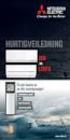 Veiledning til nedlasting av programmet IHS Insight TM Dobbeltklikk på linken i e-posten. Velg språk i drop down-menyen og velg OK. Velg Næste for å starte installasjonen av programmet IHS Insight TM.
Veiledning til nedlasting av programmet IHS Insight TM Dobbeltklikk på linken i e-posten. Velg språk i drop down-menyen og velg OK. Velg Næste for å starte installasjonen av programmet IHS Insight TM.
Følgende «tommelfinger-regler» bør (må) følges:
 Notat Denne «oppskriften» er basert på erfaringer om hva som går bra når en benytter Word til å lage navigasjonsdiagrammer. Det finnes sikkert andre måter som også gir et brukbart resultat. Det er bare
Notat Denne «oppskriften» er basert på erfaringer om hva som går bra når en benytter Word til å lage navigasjonsdiagrammer. Det finnes sikkert andre måter som også gir et brukbart resultat. Det er bare
John Alfred Nilsen Lisa Michelle Summer Tone Helen Bremnes Vemund Bjørke
 John Alfred Nilsen Lisa Michelle Summer Tone Helen Bremnes Vemund Bjørke I denne manualen vil vi gå gjennom hvordan du kan lage en presentasjon i Powerpoint og Open office Impress. For de ulike temaene
John Alfred Nilsen Lisa Michelle Summer Tone Helen Bremnes Vemund Bjørke I denne manualen vil vi gå gjennom hvordan du kan lage en presentasjon i Powerpoint og Open office Impress. For de ulike temaene
Du vil dersom du klikker på «Lagre Som» tekst ikonet få opp denne menyen på venstre hjørnet. Du må da velge hvor du vil lagre dokumentet, denne
 Lagring av filer #1 Filer kan bli lagret på forskjellige måter ut ifra hva slags type fil det er og hvo den skal plasseres. For eksempel så burde «zip» Filer bli lagret ved skrivebordet eller bli åpnet
Lagring av filer #1 Filer kan bli lagret på forskjellige måter ut ifra hva slags type fil det er og hvo den skal plasseres. For eksempel så burde «zip» Filer bli lagret ved skrivebordet eller bli åpnet
Generell brukerveiledning for Elevportalen
 Generell brukerveiledning for Elevportalen Denne elevportalen er best egnet i nettleseren Internett Explorer. Dersom du opplever kompatibilitets-problemer kan det skyldes at du bruker en annen nettleser.
Generell brukerveiledning for Elevportalen Denne elevportalen er best egnet i nettleseren Internett Explorer. Dersom du opplever kompatibilitets-problemer kan det skyldes at du bruker en annen nettleser.
I Fronter 19 har vi forbedret arbeidsflyten for innleveringer: Færre klikk og lettere å sende innleveringer mellom elever og lærere.
 Fronter 19 Guide Innleveringer I Fronter 19 har vi forbedret arbeidsflyten for innleveringer: Færre klikk og lettere å sende innleveringer mellom elever og lærere. Opprett en innlevering Du kan opprette
Fronter 19 Guide Innleveringer I Fronter 19 har vi forbedret arbeidsflyten for innleveringer: Færre klikk og lettere å sende innleveringer mellom elever og lærere. Opprett en innlevering Du kan opprette
ThinkPage CMS 2.0. Hurtigveiledning. Av ThinkPage AS
 ThinkPage CMS 2.0 Hurtigveiledning Av ThinkPage AS ThinkPage CMS 2 Forord Dette er en midlertidig brukerveiledning tar for seg de viktigste basisfunksjonene i ThinkPage CMS og gir brukeren nødvendig innføring
ThinkPage CMS 2.0 Hurtigveiledning Av ThinkPage AS ThinkPage CMS 2 Forord Dette er en midlertidig brukerveiledning tar for seg de viktigste basisfunksjonene i ThinkPage CMS og gir brukeren nødvendig innføring
Kort innføring i timeplan og romsystemet
 1 Versjon 14.07.2011 Kort innføring i timeplan og romsystemet HSF har innført et nytt rom og timeplansystem. Målet er at dette systemet skal gjøre det enklere for deg som student og for dem som skal legge
1 Versjon 14.07.2011 Kort innføring i timeplan og romsystemet HSF har innført et nytt rom og timeplansystem. Målet er at dette systemet skal gjøre det enklere for deg som student og for dem som skal legge
Grunnleggende bruk. Versjon 8.0
 Grunnleggende bruk Versjon 8.0 Innhold 1 Generelt... 3 2 Fire typer Program-elementer... 3 2.1 Programvindu (hovedmeny)... 3 2.2 Kartotek/Lister... 3 2.3 Oppdateringsbilder... 3 2.4 Rapporter... 3 3 Programvindu
Grunnleggende bruk Versjon 8.0 Innhold 1 Generelt... 3 2 Fire typer Program-elementer... 3 2.1 Programvindu (hovedmeny)... 3 2.2 Kartotek/Lister... 3 2.3 Oppdateringsbilder... 3 2.4 Rapporter... 3 3 Programvindu
Innføring i Screencast-o-Matic. Peer Andersen. Høgskolen i Telemark, 2015
 Innføring i Screencast-o-Matic av Peer Andersen Høgskolen i Telemark, 2015 Innhold Innhold 2 1 Installasjon 3 2 Lage video med utgangpunkt i en PowerPoint 6 21 Tilpasning av PowerPoint til skjermopptak
Innføring i Screencast-o-Matic av Peer Andersen Høgskolen i Telemark, 2015 Innhold Innhold 2 1 Installasjon 3 2 Lage video med utgangpunkt i en PowerPoint 6 21 Tilpasning av PowerPoint til skjermopptak
Om du allerede kjenner Scratch og har en Scratchbruker kan du gå videre til Steg 1.
 Pingviner på tur Skrevet av: Geir Arne Hjelle Kurs: Scratch Tema: Blokkbasert, Spill Fag: Programmering Klassetrinn: 1.-4. klasse, 5.-7. klasse, 8.-10. klasse Introduksjon Velkommen til Scratch. Vi skal
Pingviner på tur Skrevet av: Geir Arne Hjelle Kurs: Scratch Tema: Blokkbasert, Spill Fag: Programmering Klassetrinn: 1.-4. klasse, 5.-7. klasse, 8.-10. klasse Introduksjon Velkommen til Scratch. Vi skal
Kort innføring i. Windows 10. Solfrid Hagland K-IKT - KONGSBERGREGIONEN IKT
 18.01.2018 Kort innføring i Windows 10 Solfrid Hagland K-IKT - KONGSBERGREGIONEN IKT Innhold Startmeny i Win10... 2 Legge til «favoritt programmer i Høyre Meny»... 4 Tilgang til Mapper og Filer:... 5 Lage
18.01.2018 Kort innføring i Windows 10 Solfrid Hagland K-IKT - KONGSBERGREGIONEN IKT Innhold Startmeny i Win10... 2 Legge til «favoritt programmer i Høyre Meny»... 4 Tilgang til Mapper og Filer:... 5 Lage
Datakurs, dag 11. Mer om Windows utforsker Gjennomgang av oppgaver fra dag 10 Epost Internett
 Datakurs, dag 11 Mer om Windows utforsker Gjennomgang av oppgaver fra dag 10 Epost Internett Husk hurtigtastene! Windows utforsker åpnes i Startmenyens høyre del eller ved å klikke utforskersymbolet i
Datakurs, dag 11 Mer om Windows utforsker Gjennomgang av oppgaver fra dag 10 Epost Internett Husk hurtigtastene! Windows utforsker åpnes i Startmenyens høyre del eller ved å klikke utforskersymbolet i
Kom i gang med E-Site - Med E-Site er det enkelt og trygt å redigere dine websider
 Kom i gang med E-Site - Med E-Site er det enkelt og trygt å redigere dine websider Innhold Side 1 Introduksjon...2 2 Logge inn i administrasjonsområdet...3 2.1 Fyll inn brukernavn og passord...3 2.2 Glemt
Kom i gang med E-Site - Med E-Site er det enkelt og trygt å redigere dine websider Innhold Side 1 Introduksjon...2 2 Logge inn i administrasjonsområdet...3 2.1 Fyll inn brukernavn og passord...3 2.2 Glemt
Fortsettelses kurs i Word
 Fortsettelses kurs i Word Lynkurs fra Kristiansand folkebibliotek Innholdsfortegnelse Formål med dagens kurs... 2 Sette inn forsider... 2 Sette inn tabeller... 2 Topptekst Bunntekst Sidetall... 2 Sett
Fortsettelses kurs i Word Lynkurs fra Kristiansand folkebibliotek Innholdsfortegnelse Formål med dagens kurs... 2 Sette inn forsider... 2 Sette inn tabeller... 2 Topptekst Bunntekst Sidetall... 2 Sett
jazzprofil-blogg Hvordan opprette og bruke din egen blogg på jazzprofil.no
 Nettsamfunnet for jazz i Norge jazzprofil-blogg Hvordan opprette og bruke din egen blogg på jazzprofil.no Her er en kort bruksanvisning for deg som vil lage din egen blogg gjennom Jazzprofil. Vi forklarer
Nettsamfunnet for jazz i Norge jazzprofil-blogg Hvordan opprette og bruke din egen blogg på jazzprofil.no Her er en kort bruksanvisning for deg som vil lage din egen blogg gjennom Jazzprofil. Vi forklarer
Bruk av kildeavskrifter som er merket med grønn kule
 www.slektshistorielaget.no Bruk av kildeavskrifter som er merket med grønn kule Hvorfor er dette nyttig? De aller fleste av avskriftene som er markert med grønn kule er lagret i databaser på lagets hjemmeside
www.slektshistorielaget.no Bruk av kildeavskrifter som er merket med grønn kule Hvorfor er dette nyttig? De aller fleste av avskriftene som er markert med grønn kule er lagret i databaser på lagets hjemmeside
Sørum i Kunnskapsskyen
 Sørum i Kunnskapsskyen Alle elever i Sørum kommune har fått tilgang til Office 365. Her kan elevene lagre og dele dokumenter, sende e-post og bruke programmer som Windows Office tilbyr. Med denne skylagringstjenesten
Sørum i Kunnskapsskyen Alle elever i Sørum kommune har fått tilgang til Office 365. Her kan elevene lagre og dele dokumenter, sende e-post og bruke programmer som Windows Office tilbyr. Med denne skylagringstjenesten
Hvordan legge ut en melding i Fronter
 OPPDATERT 1. sept 2008 Hvordan legge ut en melding i Fronter Vi skal her lære å legge ut meldinger. De vil være noe kjedelige av utseende fordi vi har lagt vekt på at det skal være rask å bruke, lett å
OPPDATERT 1. sept 2008 Hvordan legge ut en melding i Fronter Vi skal her lære å legge ut meldinger. De vil være noe kjedelige av utseende fordi vi har lagt vekt på at det skal være rask å bruke, lett å
Administrere innstillinger
 06.07 Administrere innstillinger Når man har fått opprettet en blogg, er det i grunnen ingenting man ikke kan forandre på. Man kan forandre navn, url-adresse, design osv. Denne delen av leksjonen skal
06.07 Administrere innstillinger Når man har fått opprettet en blogg, er det i grunnen ingenting man ikke kan forandre på. Man kan forandre navn, url-adresse, design osv. Denne delen av leksjonen skal
ephorteoutlook er saks- og dokumentbehandlingssystemet integrert i Microsoft Outlook.
 ephorteoutlook er saks- og dokumentbehandlingssystemet integrert i Microsoft Outlook. ephorteoutlook må legges inn som tillegg til Microsoft Outlook, dette gjør vi via - windows tast og programvaresenteret,
ephorteoutlook er saks- og dokumentbehandlingssystemet integrert i Microsoft Outlook. ephorteoutlook må legges inn som tillegg til Microsoft Outlook, dette gjør vi via - windows tast og programvaresenteret,
Brukerveiledning Custodis Backup Basic Epost: kundeservice@custodis.no
 Brukerveiledning Custodis Backup Basic Epost: kundeservice@custodis.no Custodis AS, orgnr: 999 235 336 MVA post@custodis.no tlf: 21 64 02 63 Kristian IVs gate 1, NO-0164 Oslo Velkommen til installasjonsveilednisngen
Brukerveiledning Custodis Backup Basic Epost: kundeservice@custodis.no Custodis AS, orgnr: 999 235 336 MVA post@custodis.no tlf: 21 64 02 63 Kristian IVs gate 1, NO-0164 Oslo Velkommen til installasjonsveilednisngen
Kom i gang 1: Lage en enkel tavle for å skrive
 Kom i gang 1: Lage en enkel tavle for å skrive Enkle tavler kan brukes for å skrive korte setninger om et spesielt emne. I dette eksemplet vil vi lage et miljø med en enkel tavle for å skrive setninger
Kom i gang 1: Lage en enkel tavle for å skrive Enkle tavler kan brukes for å skrive korte setninger om et spesielt emne. I dette eksemplet vil vi lage et miljø med en enkel tavle for å skrive setninger
WISEflow brukerveiledning for sensorer
 WISEflow brukerveiledning for sensorer Version 2.9.0 1 Innholdsfortegnelse Flowoversikt... 3 Flowforsiden... 4 Hvordan laster jeg ned besvarelser?... 6 WISEflow Annotate (sensureringsverktøyet)... 9 Hvordan
WISEflow brukerveiledning for sensorer Version 2.9.0 1 Innholdsfortegnelse Flowoversikt... 3 Flowforsiden... 4 Hvordan laster jeg ned besvarelser?... 6 WISEflow Annotate (sensureringsverktøyet)... 9 Hvordan
Oppretting av renn med VOLA timing. Hente løpere fra Sportsadmin
 Oppretting av renn med VOLA timing Dette er en prosedyre for oppretting av renn med bakgrunn i alders bestemte klasser med påmelding via Sportsadmin. For opplysninger om enkelt funksjoner utover det jeg
Oppretting av renn med VOLA timing Dette er en prosedyre for oppretting av renn med bakgrunn i alders bestemte klasser med påmelding via Sportsadmin. For opplysninger om enkelt funksjoner utover det jeg
Spørreundersøkelser. [Oppdatert av Daniel Gjestvang]
![Spørreundersøkelser. [Oppdatert av Daniel Gjestvang] Spørreundersøkelser. [Oppdatert av Daniel Gjestvang]](/thumbs/92/108803786.jpg) Spørreundersøkelser [Oppdatert 26.04.2018 av Daniel Gjestvang] Formålet med spørreundersøkelsesmodulen er å gi BHT-ene et godt verktøy for å opprette egne spørreundersøkelser med en tilhørende sluttrapport.
Spørreundersøkelser [Oppdatert 26.04.2018 av Daniel Gjestvang] Formålet med spørreundersøkelsesmodulen er å gi BHT-ene et godt verktøy for å opprette egne spørreundersøkelser med en tilhørende sluttrapport.
HR analysen. Ny versjon 2009. Brukermal. Administratorer
 HR analysen Ny versjon 2009 Brukermal Administratorer 1) Som administrator Det første bildet en kommer inn på når en har logget seg inn er: A) Legg merke til den hvite boksen på høyre side der det står
HR analysen Ny versjon 2009 Brukermal Administratorer 1) Som administrator Det første bildet en kommer inn på når en har logget seg inn er: A) Legg merke til den hvite boksen på høyre side der det står
Hvordan fungerer kurset?
 Hvordan fungerer kurset? Først må du melde deg på kurset. Se informasjon om påmelding under «Ofte stilte spørsmål». Hvilke nettlesere fungerer? Kurset er tilpasset de vanligste nettleserne, eksempelvis
Hvordan fungerer kurset? Først må du melde deg på kurset. Se informasjon om påmelding under «Ofte stilte spørsmål». Hvilke nettlesere fungerer? Kurset er tilpasset de vanligste nettleserne, eksempelvis
Bruke Office 365 på iphone eller ipad
 Bruke Office 365 på iphone eller ipad Hurtigstartveiledning Kontrollere e-post Konfigurere iphone eller ipad til å sende og motta e-post fra Office 365-kontoen din. Sjekk kalenderen uansett hvor du er
Bruke Office 365 på iphone eller ipad Hurtigstartveiledning Kontrollere e-post Konfigurere iphone eller ipad til å sende og motta e-post fra Office 365-kontoen din. Sjekk kalenderen uansett hvor du er
OKOK. 2012 DataPower Learning AS Brukerveiledning 1
 OKOK 2012 DataPower Learning AS Brukerveiledning 1 Oppstart av kurs Etter pålogging i DataPower Learning Online vises en oversikt over de kursene du har tilgang til. Etter hvert som du starter kursene
OKOK 2012 DataPower Learning AS Brukerveiledning 1 Oppstart av kurs Etter pålogging i DataPower Learning Online vises en oversikt over de kursene du har tilgang til. Etter hvert som du starter kursene
Bruk av OpenOffice.org 3 Writer
 Bruk av OpenOffice.org 3 Writer OpenOffice.org 3 er et gratis og bra alternativ til Microsoft Office (Word, Excel, Power Point osv.). 1 Oppstart av OpenOffice.org Trykk på Start etterfulgt av Programmer
Bruk av OpenOffice.org 3 Writer OpenOffice.org 3 er et gratis og bra alternativ til Microsoft Office (Word, Excel, Power Point osv.). 1 Oppstart av OpenOffice.org Trykk på Start etterfulgt av Programmer
VS Communicator 4. Kommei gang
 VS Communicator 4 Kommei gang VELKOMMEN TIL VS COMMUNICATOR 4 VS Communicator 4 gjør det mulig for personer med fysiske eller kommunikative funksjonshemninger å bruke datamaskin eller kommunikasjonsutstyr.
VS Communicator 4 Kommei gang VELKOMMEN TIL VS COMMUNICATOR 4 VS Communicator 4 gjør det mulig for personer med fysiske eller kommunikative funksjonshemninger å bruke datamaskin eller kommunikasjonsutstyr.
Bytte til Access 2010
 I denne veiledningen Microsoft Access 2010 ser helt annerledes ut enn Access 2003, så vi har laget denne veiledningen for å gjøre det så enkelt som mulig for deg å lære forskjellene. Les videre for å lære
I denne veiledningen Microsoft Access 2010 ser helt annerledes ut enn Access 2003, så vi har laget denne veiledningen for å gjøre det så enkelt som mulig for deg å lære forskjellene. Les videre for å lære
RingAccess en innføring
 RingAccess en innføring Rapportering Alle ringmerkere skal kunne bruke RingAccess Alle merkinger og kontroller/gjenfunn gjort av ringmerkere SKAL rapporteres via RingAccess Rapporteringsfrister: Etter
RingAccess en innføring Rapportering Alle ringmerkere skal kunne bruke RingAccess Alle merkinger og kontroller/gjenfunn gjort av ringmerkere SKAL rapporteres via RingAccess Rapporteringsfrister: Etter
Brukerveiledning Privatisering av datamaskinen For avgangselever våren 2017
 Brukerveiledning Privatisering av datamaskinen For avgangselever våren 2017 Trinn 1 av 2 Du har nettopp fått maskinen din installert på nytt slik at du kan benytte den privat. Første gangen du skrur den
Brukerveiledning Privatisering av datamaskinen For avgangselever våren 2017 Trinn 1 av 2 Du har nettopp fått maskinen din installert på nytt slik at du kan benytte den privat. Første gangen du skrur den
